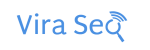نحوه تنظیمات ایمیل وردپرس
اگر نتوانستید تنظیمات ایمیل وردپرس خود را انجام دهید و به دنبال توضیح دقیق هستید، این مقاله با عنوان نحوه تنظیمات ایمیل وردپرس، راهنمای کاملی برای شما خواهد بود.
وردپرس اساسا ارسال نامه را با قابلیت PHP Mail فراهم می کند، متاسفانه بسیاری از شرکت های میزبان در کشور ما این قابلیت را به طور کامل ارائه نمی دهند.

در شرکت های میزبانی که قابلیت PHP Mail را ارائه می دهند، این ویژگی به دلایل امنیتی به درستی کار نمی کند و یا در مواردی که به درستی کار می کند،
ایمیل های ارسالی قبل از رسیدن به کاربر مسدود می شوند یا در پوشه اسپم قرار می گیرند.
به همین دلیل و بسیاری از دلایل دیگر، پیکربندی SMTP در سایت وردپرس شما کمک زیادی به عملکرد روان تبادل نامه در سایت شما می کند.
چگونه تنظیمات ایمیل وردپرس را پیکربندی کنیم؟
اول از همه، از صفحه مدیریت Worpress خود، روی Add New از بخش Plugins کلیک کنید و SMTP را در بخش جستجو تایپ کنید.
افزونه ای که در این راهنمای دقیق استفاده خواهیم کرد، افزونه WP Mail SMTP by WPForms خواهد بود.
این افزونه را با دکمه Install Now نصب کرده و آن را فعال کنید. اگر دانش کاملی در مورد افزودن افزونه وردپرس ندارید، مقالات مرتبط با نصب افزونه وردپرس را بررسی کنید.
قبل از انجام هر گونه تنظیمات از طریق افزونه، روی لینک حساب های ایمیل در سی پنل کلیک کنید و با لینک ایجاد به قسمت ایجاد یک ایمیل جدید بروید.
ایجاد یک حساب ایمیل Cpanel
مطمئن شوید که رمز عبور را یادداشت کنید، در تنظیمات SMTP مورد نیاز است.
پس از ایجاد آدرس ایمیل و یادداشت رمز عبور، اکنون برای تنظیمات ایمیل SMTP وردپرس آماده هستیم.
به افزونه WP Mail SMTP by WPForms که نصب و فعال کردیم برمی گردیم.
میتوانید از قسمت تنظیمات زیر تب تنظیمات در پنل مدیریت وردپرس خود به تنظیمات افزونه مربوطه دسترسی پیدا کنید.

تنظیمات SMTP ایمیل وردپرس
در قسمت تنظیمات عمومی ابتدا آدرس ایمیلی که ایجاد کردیم را بنویسید.
مطمئن شوید که تنظیمات Force From Email انتخاب شده است.
می توانید قسمت From Name را همانطور که می خواهید مشخص کنید. ما آن را به عنوان ایمیل اطلاعات تنظیم کردیم.
در بخش Mailer، Other SMTP را انتخاب کنید.
یک اشتباه کوچک در این تنظیمات باعث می شود ایمیل های شما کار نکنند.
به همین دلیل باید در این تنظیمات نهایت دقت و احتیاط را به خرج دهید.
برای تنظیمات اینجا باید به CPANEL برگردیم.
روی تب CONNECT DEVICES در آدرس ایمیل “اطلاعات” که به تازگی از طریق حسابهای ایمیل در CPANEL ایجاد کردهایم، کلیک کنید .
تنظیماتی را با عنوان Mail Client Manual Settings مشاهده خواهید کرد.
اگر در دسترسی به این تنظیمات مشکل دارید، می توانید تنظیمات مربوط به راه اندازی ایمیل SMTP را از شرکت میزبان خود بخواهید، آنها به شما کمک خواهند کرد.
در اینجا آدرس ایمیلی که از تنظیمات آن استفاده می کنیم و اطلاعات سرور ایمیل ورودی ، سرور خروجی و پورت متصل به این آدرس را می بینیم.
برای عملکرد ایمن، تنظیمات SSL/TLS ایمن (توصیه میشود) را تنظیم میکنیم.
در قسمت SMTP Host اطلاعات سرور خروجی را می نویسیم و تنظیمات SSL را به عنوان
Encryption انتخاب می کنیم.
در قسمت SMTP Port شماره پورتی که به ما داده شده را در قسمت Outgoing Server می نویسیم.
مقاله مرتبط: معرفی ۵ مورد بهترین افزونه کش وردپرس

Authentication ON، یعنی باز کنید و سپس آدرس ایمیلی را که در قسمت نام کاربری SMTP ایجاد کردیم و رمز عبور آدرس ایمیلی را که در قسمت رمز عبور SMTP ایجاد کردیم، بنویسید.
تنظیمات خود را با دکمه Save Settings ذخیره می کنیم.
اگر تنظیمات را به این صورت انجام دهید بدون هیچ مشکلی کار می کند.
پس از انجام تنظیمات، ایمیل های شما در حال حاضر کار می کنند، اما بیایید یک آزمایش کوچک انجام دهیم تا آن را به شانس ندهیم.
با تایپ آدرس ایمیل شخصی خود Gmail، Hotmail و … در قسمت Email Test می توانید تست را انجام دهید.
توجه: اگر از هاست ضعیف و کم منابع استفاده می کنید، ممکن است صفحه در قسمت تست این افزونه ساده شکست بخورد.
در چنین حالتی، می توانید با ارائه دهنده هاست خود تماس بگیرید و بپرسید که آیا محدودیت هایی با SMTP دارند یا خیر.
راه حل مشکل ارسال ایمیل وردپرس با افزونه SMTP
در واقع، راه حل این مشکل بسیار آسان است! تنها کاری که باید انجام دهید این است که یک افزونه سرور SMTP را نصب کرده و اطلاعات لازم را برای تنظیمات WP mail SMTP اضافه کنید.
فرقی نمی کند که از فرم تماس ۷، WPForms یا کدام فرم تماس استفاده می کنید.
این امکان وجود دارد که با افزونه SMTP مشکلات ایمیل خود را به طور کامل حل کنید.
پلاگین های SMTP زیادی برای انتخاب وجود دارد. برخی از آنها:
WP SMTP آسان
جیمیل SMTP
SendGrid
pepipost
sendinblue
میل جت
نحوه رفع مشکل ارسال ایمیل وردپرس با تنظیمات WP Mail SMTP
پس از فعال کردن آن، مسیر Settings>>Easy WP SMTP را از پنل WP دنبال کنید.
اگر از خدمات پست الکترونیکی مانند Gmail، Outlook یا Yandex استفاده می کنید، اطلاعات سرور SMTP متفاوت خواهد بود.

نوع رمزگذاری – همانطور که پیشنهاد می شود، SSL/TLS را بررسی کنید.
پورت SMTP – اطلاعات پورت آدرس SMTP خود را اضافه کنید. ۴۶۵ پرکاربردترین پورت است.
SMTP Authentication این گزینه همیشه باید به عنوان “بله” علامت گذاری شود.
نام کاربری SMTP – آدرس ایمیل خود را که می خواهید استفاده کنید وارد کنید.
به عنوان مثال، اگر از زیرساخت ایمیل Yandex استفاده می کنید، باید آدرس ایمیلی را که از آنجا ایجاد کرده اید وارد کنید.
رمز عبور SMTP – رمز ورود به سرور ایمیل خود را اضافه کنید.
تنظیمات WP SMTP آسان
فراموش نکنید که پس از تکمیل تنظیمات SMTP ایمیل WP، روی دکمه “ذخیره تغییرات” کلیک کنید.
سپس روی تب Test Email در بالا کلیک کنید و یک تست SMTP را اجرا کنید.
آدرس ایمیل خود را وارد کنید.
موضوع را اضافه کنید
هر چیزی (مثل تست) را در قسمت پیام بنویسید و ارسال کنید.
اگر همه چیز به درستی تنظیم شده باشد، اعلان ارسال ایمیل با موفقیت را مشاهده خواهید کرد.

همچنین می توانید از فرم تماس خود استفاده کنید.
این همه چیزی است که بایستی در مورد تنظیمات ایمیل وردپرس بدانید!
با تنظیمات SMTP ایمیل وردپرس، مشکل ارسال ایمیل وردپرس حل خواهد شد.
اگر نمیدانید چگونه تنظیمات smtpایمیل وردپرس را انجام دهید، میتوانید روش ساده بالا را امتحان کنید.